虚拟机ubuntu下配置ipv6
虚拟机ubuntu配置ipv6
虚拟机ubuntu下配置ipv6
一、背景
我走了很长的路,吃了很多的苦,才写出了这一篇文章。/(ㄒoㄒ)/~~
之前不是说部署了蜜罐天堂Honeydrive后,还会有好多问题等着我吗?第一个问题来了,导师接的项目实在ipv6下测试的,所以要先把自己网络调成ipv6。这是一个很简单的问题,无论是解决完后看来,还是开始解决前看来。但是作为一个网络方向的小白,因为自己不良好的网络基础实践背景,解决问题习惯、检索习惯以及过于信任博客而导致做了大量无用功,我希望能在这里反思记录下自己的失败教训和成功经验。
一、首先,解决问题习惯于直接搜索博客,不管前因后果,这就容易导致因为版本配置等等问题,无法按照博客的解决方法解决自己的问题。(只能通过系统的思考才可以明白自己的问题在哪里,出来个报错就火急火燎的搜答案,只会让全局观彻底崩塌)
二、其次,检索习惯于瞄准个关键字就一直搜,不知道变通。关键字Linux下、Ubuntu12.04下、Ubuntu18.04下,虚拟机下、虚拟机Ubun12.04搜索下,结果是不同的,最后就是关键字就是加上了虚拟机才最终解决的。(检索一定要足够详细,多方面)
三、最后,过于信任博客,现在的博客全民化,谁都能写,他用一行指令解决个问题,就写个博客,就仿佛这一行指令能解决所有这类问题。(一定要注意保留修改数据,没能解决问题就回滚操作)
开启虚拟机下Ubuntu中ipv6其实很简单,不知道为什么一检索全是,让你安这包,安那包的,配置这,配置那的,静态配置,动态配置的。估计是非虚拟机下的吧Ubuntu操作系统开启ipv6的方法吧。
二、配置ipv6操作中基础知识
如图,当你在LInux系统中输入 ifconfig 或者在Windows系统中输入 ipconfig 后,会看到自己当前的网络配置。
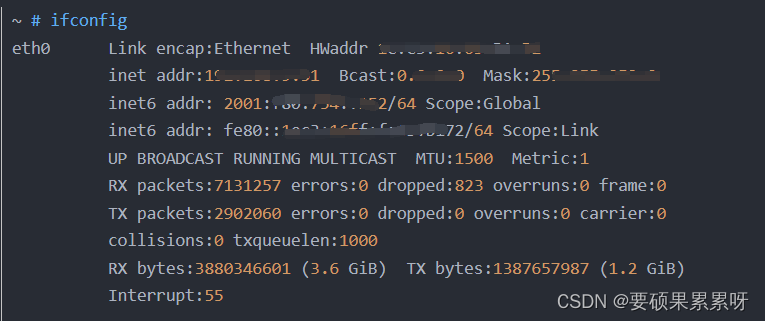
这里我们只关注inet6 addr的参数和Scope参数。
inet6 addr:后是自己的ipv6地址
这里要注意前四个数字来区分自己的网址是不是公网网址。公网网址就是可以访问其它ipv6的网址。
| 公网ipv6 | 运营商 |
|---|---|
| 240e | 电信 |
| 2409 | 移动 |
| 2408 | 联通 |
| 非公网ipv6 | 意义 |
|---|---|
| ::1 | loopback 地址,表示本机,等价于 IPv4 中的127.0.0.1 |
| fe80::/10 | 所谓的 link local 地址段,只在同一链路上有效,不能跨网段通信,类似于 IPv4 下的169.254.0.0/16 |
| fd00::/8 | 通常意义上的内网地址段了,等价于 IPv4 的10.0.0.0/8, 172.16.0.0/12以及192.168.0.0/16这三个段 |
| fc00::/8 | 一个保留的巨大内网地址段,具体怎么用现在还没有规范 |
注意
区分公网与否最简单的方式,看是不是f开头和::开头,不是就是公网
Scope:后可理解为自己的连接范围
关于IP地址的scopt的描述,举个例子来说,比如说127.0.0.1这个地址属于local地址,它的scope就是host;比如说一个物理网卡分配了IP是192.168.56.101,这个地址就属于global的。
再简单一点,只看它后面参数:
| Scope | 描述 |
|---|---|
| global | 全局合法 |
| site | 只在这个站点合法 (IPv6) |
| link | 只在这个设备合法 |
| host | 只在这个host(机器)合法 |
最常见的两种类型,一种是Scope:Global,另一种为Scope:Link。
1.Scope:Global:即你拥有的全局合法的ipv6地址。
2.Scope:Link:即你拥有了这个设备合法的ipv6地址。很多同学还没配置前,就在网络配置里看见了自己的ipv6地址,兴奋的不行,但是就是不能ping通ipv6网站。为啥,你的ipv6地址只有你自己的设备认识,你怎么ping通ipv6网站。
三、主机开启ipv6
检测主机网络是否支持ipv6
你的虚拟机要想成功开启ipv6,那你本机连接的网络需要是能开启ipv6的.
1.右击任务栏在右下角的网络图标,然后选择【打开“网络和Internet”设置】选项
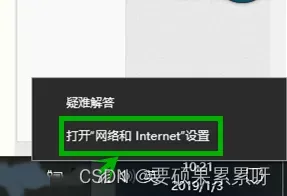
2.在打开的状态设置界面,右侧的【更改网络设置】组的【更改适配器选项】选项
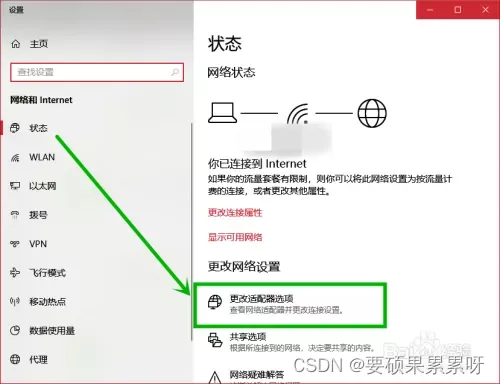
3.一般比较新的系统/设备默认开启IPv6,如果电脑没有开启,可以点击网络管理,点击属性,找到TCP/IPv6勾选开启。
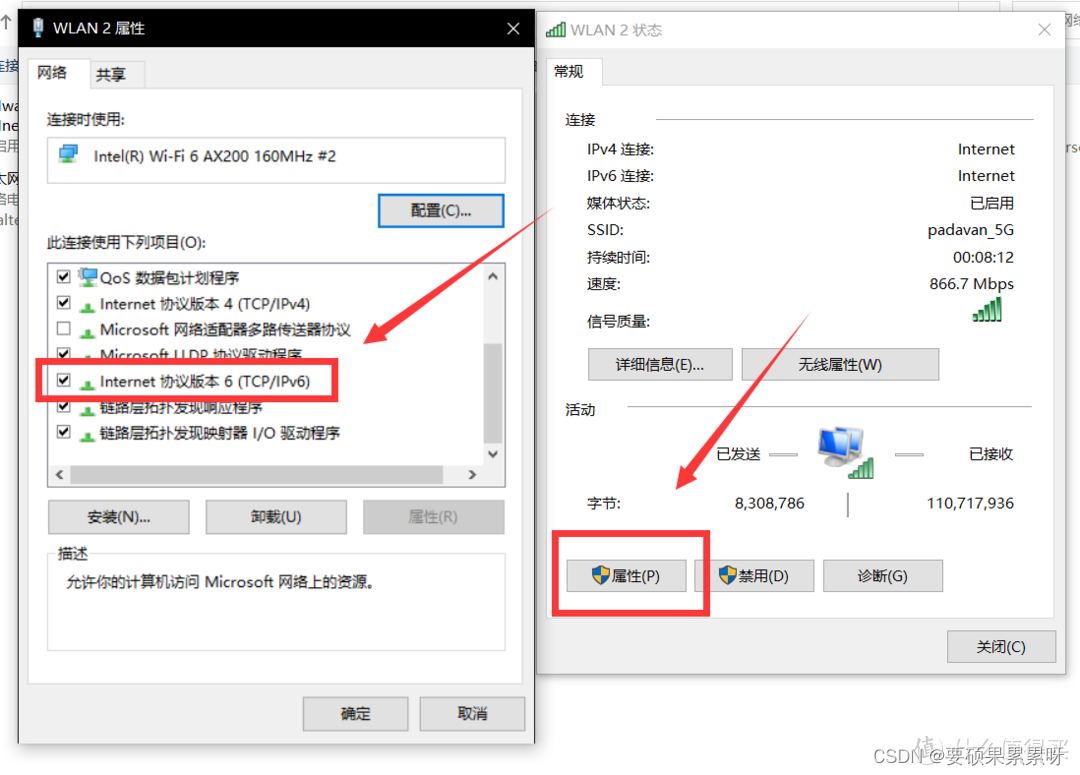
4.在打开的【网络连接】界面,双击你要查看的已连接网络,然后在打开的状态界面查看【ipv6连接】后面的状态,如果为“Internet”说明是支持的
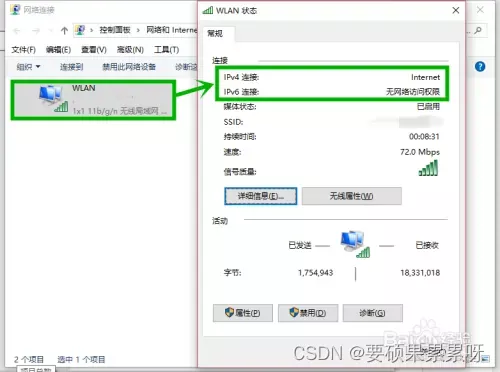
注意
目前绝大多数地区都开通了ipv6,按理来说你家WiFi应该是可以的,但是有可能路由器因为太老还需要配置,从而导致显示无网络访问权限,路由器配置各式各样,这不在一一列举。
但是我这有个替代方式,手机几乎都是3-4年一换不会太老,所以你的手机一定是支持ipv6的,用手机开热点就能可以,自己注意好流量
验证主机中ipv6配置成功
1.打开命令框,输入 ipconfig
就可以按上面的配置ipv6操作中基础知识来看到自己主机是否配置成功了。
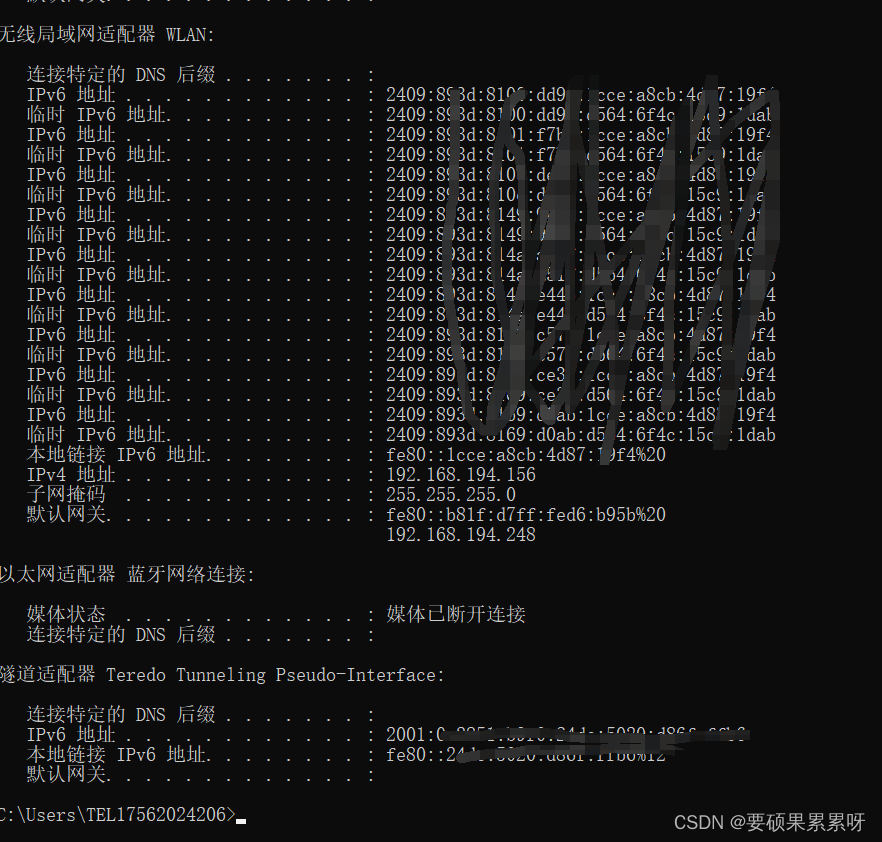
2.还可以到这两个网站上去验证下,第一个网站出结果,第二个登录到界面就成功。
ipv6验证链接:https://ipv6-test.com/
ipv6验证链接:http://ipv6.baidu.com/
如图:

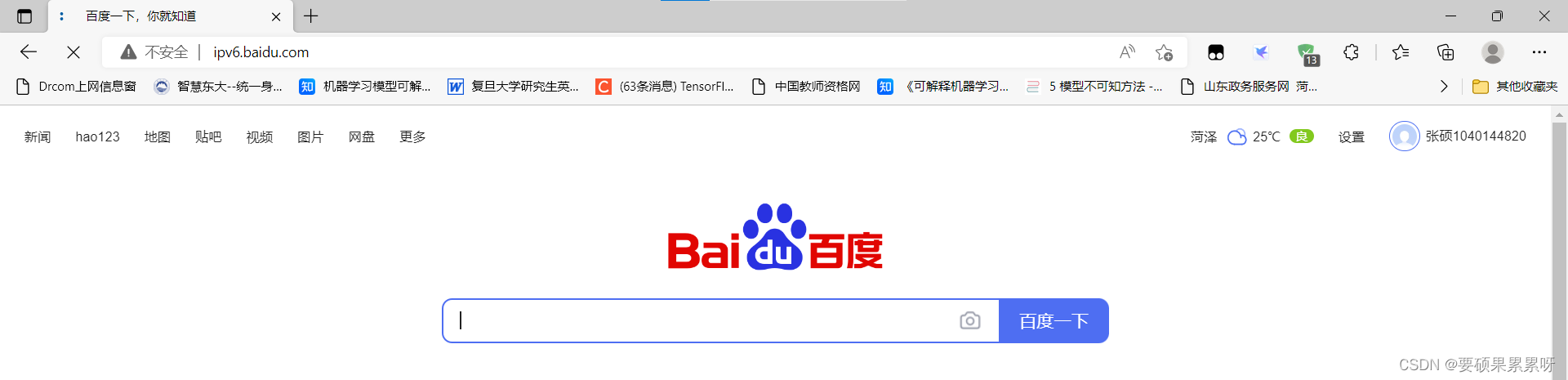
四、配置虚拟机开启ipv6
这里没啥难的,直接在VMwareWorkstation启动就可以,不需要安装包,加配置啥的,之前就傻在了这一块。
虚拟机网络基础知识
VMwareWorkstation启用IPv6有两种方式:
1.设置成桥连模式,让虚拟机和物理机一样,都是由路由器来分配IP地址。
2.使用NAT模式,启用IPv6支持。
注意
建议第一种,为啥呢,我第二种不行,第一种行。第二种的确分配到了ipv6地址,但是是非公网的。
桥接方法设置
1.点击编辑->虚拟网络编辑器

2.单击左下角的更改设置
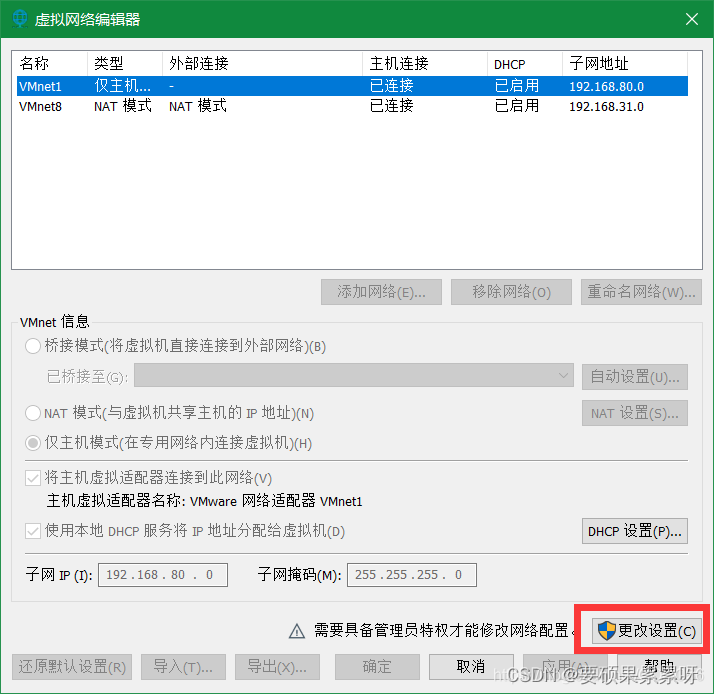
3.点击桥接模式,然后选择合适的网卡(一台机器上可能有很多网卡,不清楚哪个能用的话,可以一块一块试),最后点击应用和确定即可
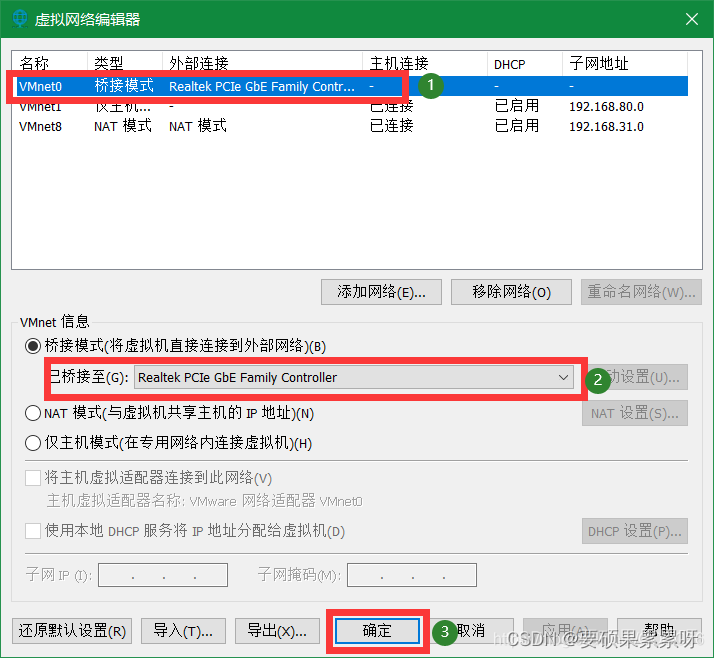
4.对应修改虚拟机网络连接设置,右键点击下方的网络适配器图标,再点击设置
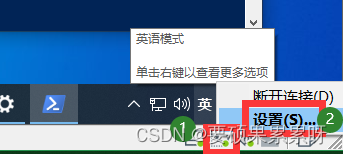
5.选择合适的网络连接类型,然后点击确定即可
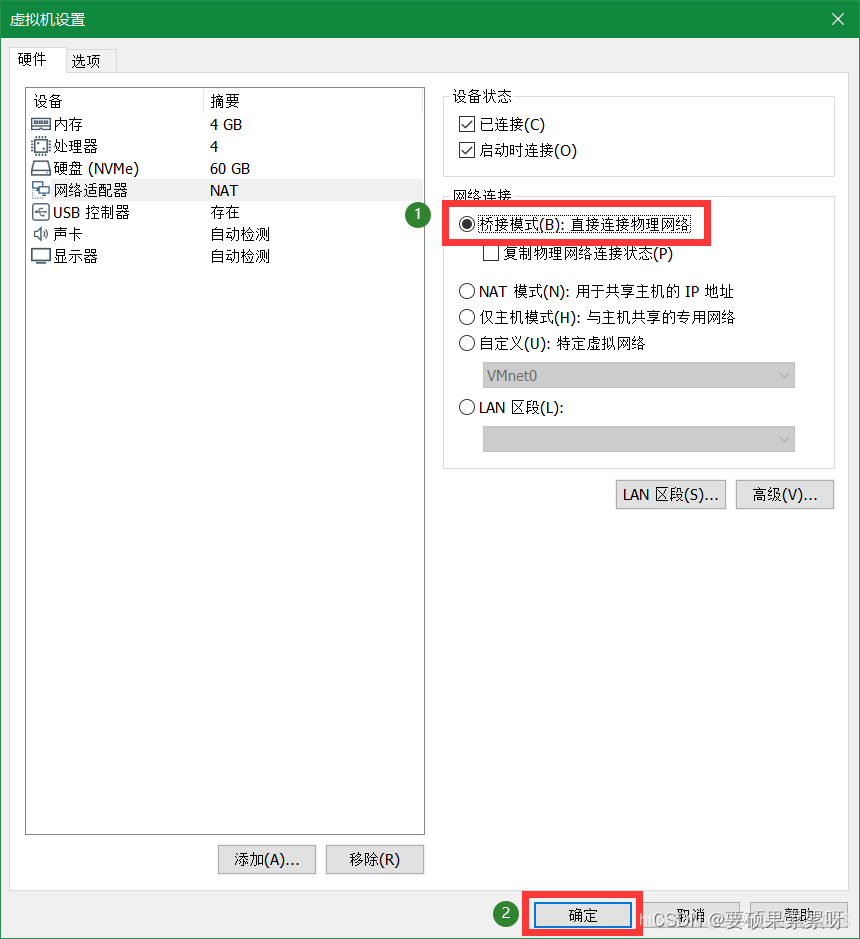
NAT6设置
1.点击编辑->虚拟网络编辑器
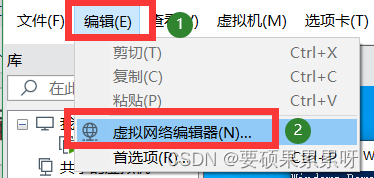
2.单击左下角的更改设置
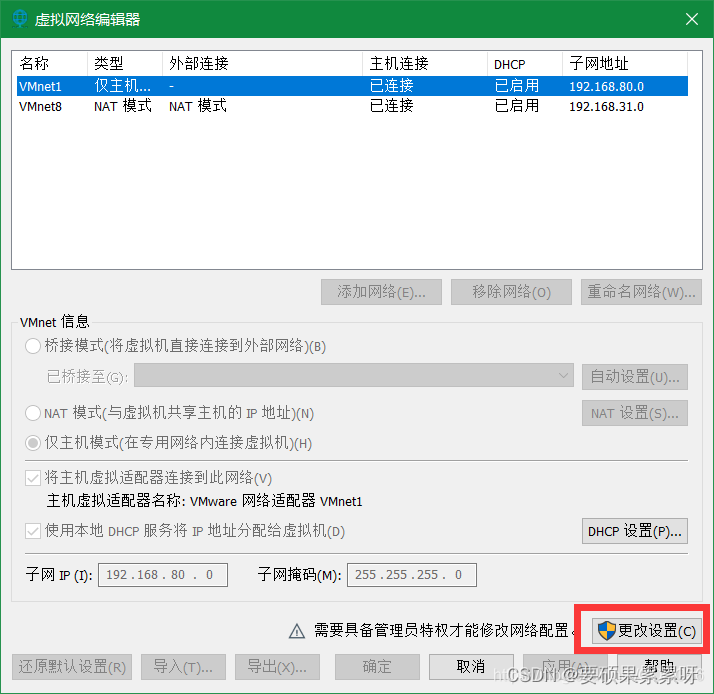
3.选中NAT模式,点击NAT设置
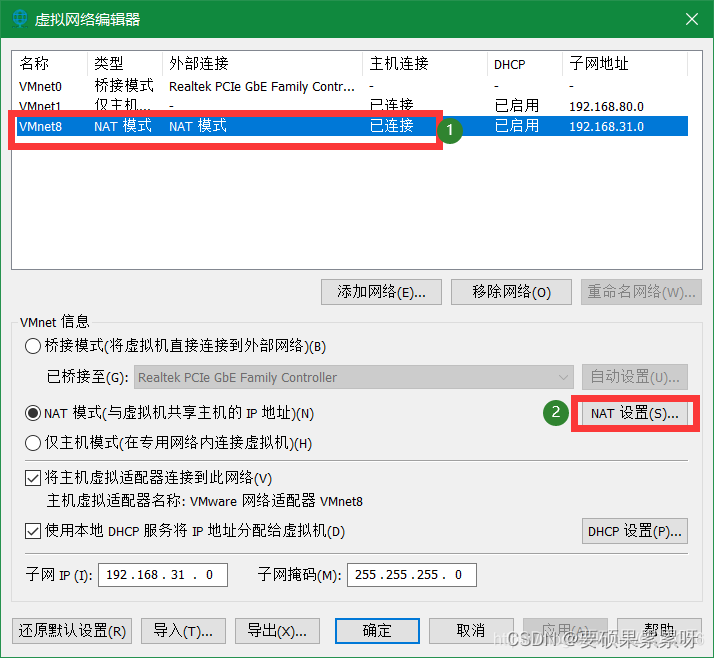
4.勾选启用IPv6,最后点击确定
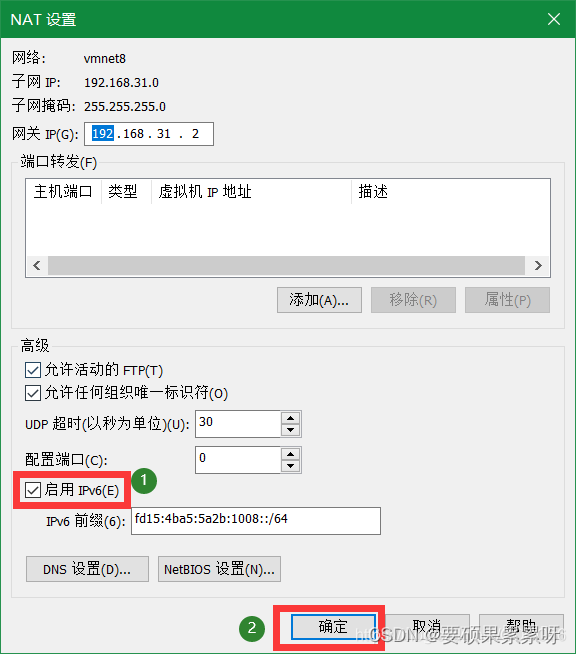
5.右键点击下方的网络适配器图标,再点击设置
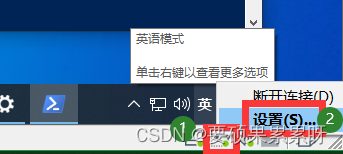
6.选择合适的网络连接类型,然后点击确定即可(这里选NAT模式)
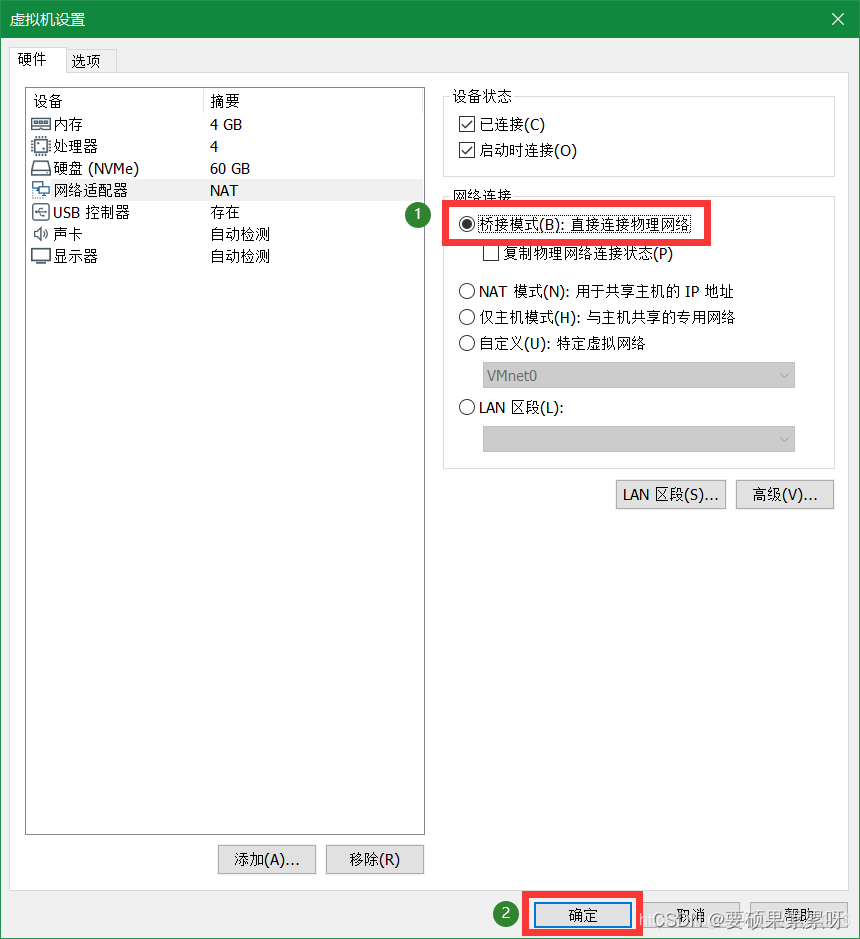
验证虚拟中ipv6配置成功
1.打开命令框,输入 ifconfig
就可以按上面的配置ipv6操作中基础知识来看到自己主机是否配置成功了。
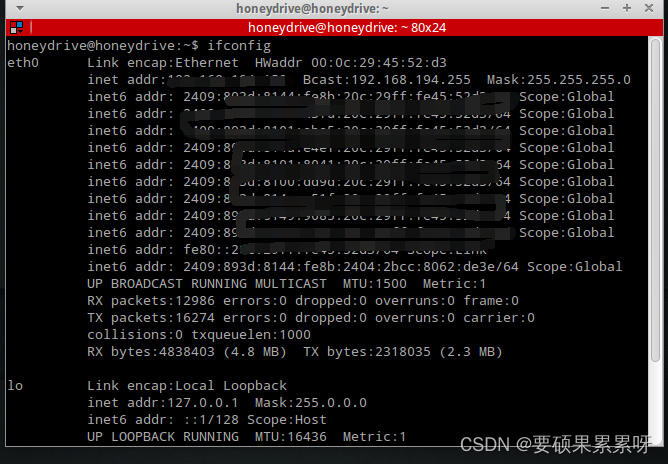
2.同理还可以到这两个网站上去验证下,第一个网站出结果,第二个登录到界面就成功。
ipv6验证链接:https://ipv6-test.com/
ipv6验证链接:http://ipv6.baidu.com/
如图:

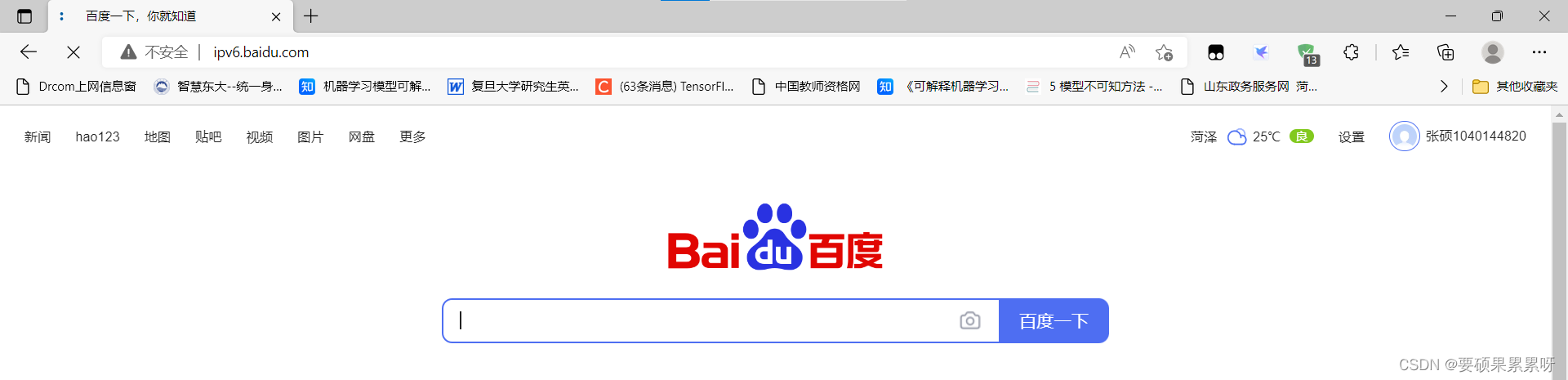
五、参考有用博客
更多推荐
 已为社区贡献2条内容
已为社区贡献2条内容









所有评论(0)